安装Claude Code
系统需要满足以下最低要求:
操作系统:Linux (Ubuntu 18.04+, CentOS 7+) macOS 10.15+, Windows 10+
Node.js版本 18.0.0 或更高版本
网络连接: 稳定的互联网连接
存储空间: 至少 500MB 可用磁盘空间
官方的 Claude Code 对咱们国内用户来说,用起来还是有点麻烦。
可以使用镜像网站,ClaudeYY
检查 Node.js 版本
在开始安装前,请先检查您的 Node.js 版本:
node --version npm --version
Linux /macOS 安装

Windows 安装
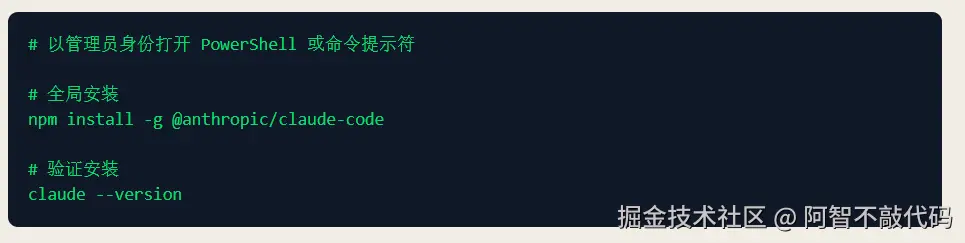
重要配置
Claude Code 需要连接到镜像服务器:
https://www.claudeyy.com/api
bash
#设置镜像服务器地址
export ANTHROPIC_BASE_URL=https://www.claudeyy.com/api
#验证配置
echo $ANTHROPIC_BASE_URL一、基础操作:命令与配置是起点
1. 吃透帮助命令,解锁所有可能
想快速上手?从claude --help开始。这个命令会列出所有可用参数和命令,比如-p用于非交互式输出、-c继续最近的对话、--model指定模型等。记住常用参数能让操作效率翻倍,比如用claude -r恢复历史会话,或--output-format json导出结构化结果。
| 命令 | 解释 | 使用场景 |
|---|---|---|
| /clear | 清空上下文 | 如果需要重新开始,或者是感觉 AI 已经无法解决问题 |
| /compact | 压缩对话 | 重开对话,但是不希望丢掉之前的记忆 |
| /cost | 花费 | max 不需要看,API 用户可以看到 |
| /logout /login | 登录登出 | 切换账号等操作 |
| /model | 切换模型 | 200 刀可以切换使用 opus 模型100 刀没有选择 |
| /status | 状态 | 查看当前 CC 的状态 |
| /doctor | 检测 | 检测 CC 的安装状态 |
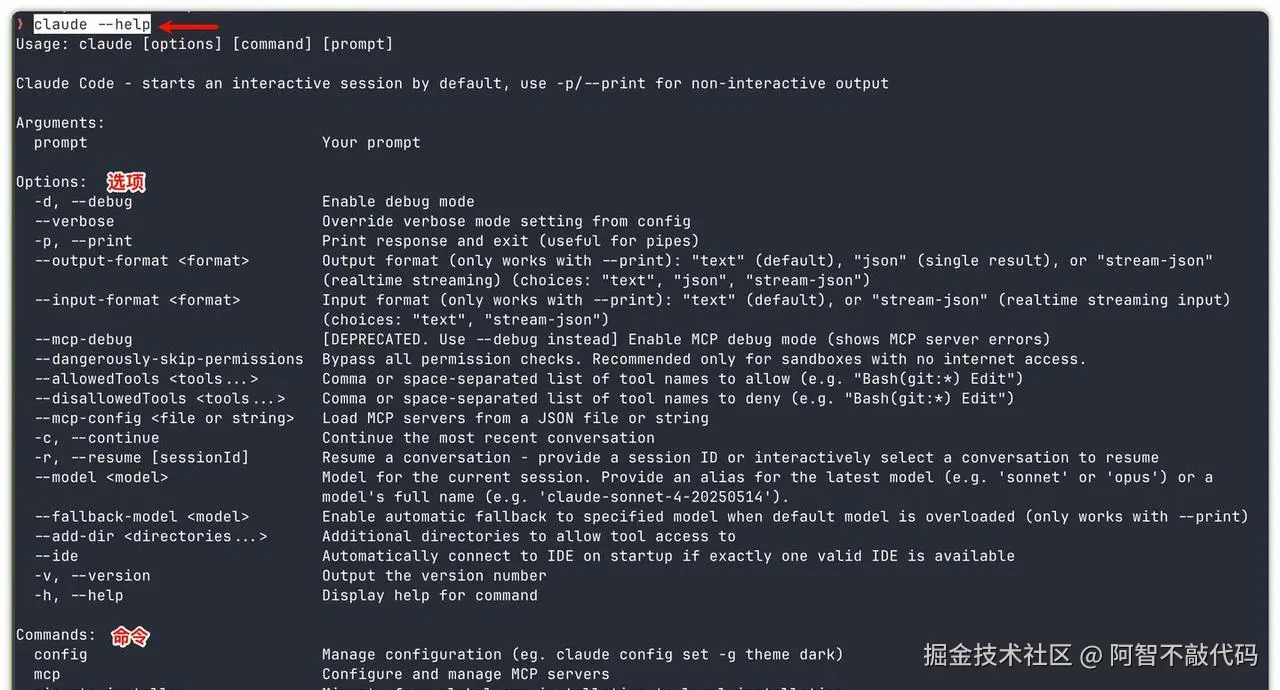
2. 与IDE无缝衔接,编码不切换窗口
在VS Code等IDE中使用Claude Code,只需两步:
- 安装插件:搜索"Claude Code",认准Anthropic官方版本,点击安装即可。
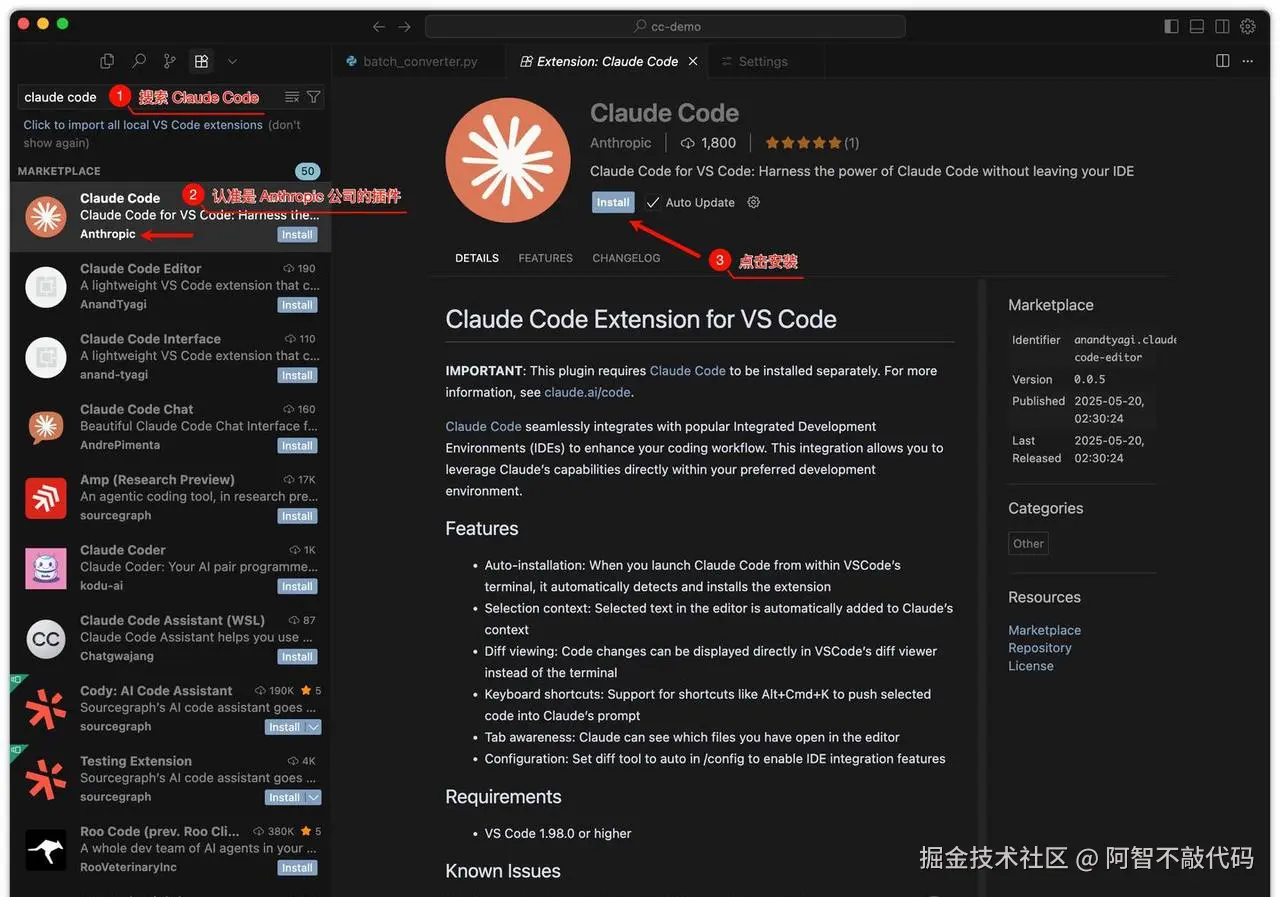
- 快速启动 :用快捷键
Cmd+Escape(可自定义)唤醒,或点击IDE界面中的Claude Code图标,右侧会直接显示工作区,支持选中代码自动传入上下文、diff对比代码修改,甚至用Alt+Cmd+K一键推送选中内容到提示框。
二、核心模式:按场景切换,效率拉满
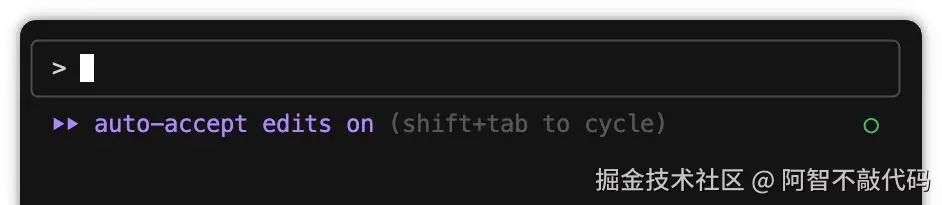
1. 自动编辑模式:免确认批量操作
适合无需逐次确认的文件创建、修改场景。按下Shift+Tab一次即可开启,此时Claude会自动执行编辑操作,无需手动确认。比如提示"创建一个酷炫的todolist应用",它会直接生成文件并修改,省去反复确认的时间。
2. Plan模式:前期规划神器
面对项目搭建或复杂问题时,用Shift+Tab两次开启Plan模式。它会先梳理方案框架,比如要做"像素风格的移动端todolist",会自动规划技术栈、页面结构、适配方案等,确认后再动手。若不满意可直接说"重新规划",直到符合预期。
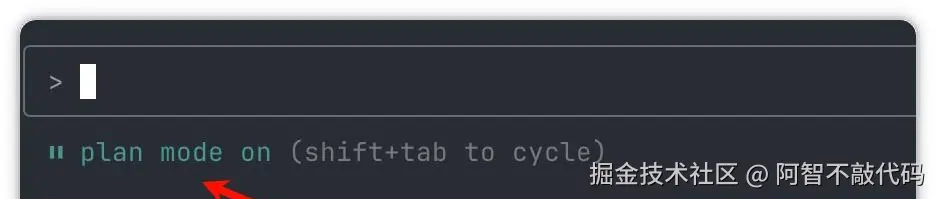
3. Yolo模式:全权限放手干
重构代码、启动新项目或修复复杂bug时,用claude --dangerously-skip-permissions进入Yolo模式。此时Claude拥有更高权限,可直接执行更多操作(需注意安全,建议在沙箱环境使用)。进入后仍能用Shift+Tab调整模式,灵活切换权限粒度。
css
claude --dangerously-skip-permissions三、CLAUDE.md:全局记忆的核心
和聊天机器人交流时,我们知道"系统提示词"很重要,会持续影响 AI 的行为。那么 CC中, CLAUDE.md 也是类似的地位。一个典型的工作流是:
建初始 CLAUDE.md → 对话直到长度接近溢出,运行 /compact 续命 → 达到里程碑时要求 CC 根据进度更新 CLAUDE.md → 循环直到结束
可以看到 CLAUDE.md 就是一个持续发挥作用的全局变量。而且 CC 往里写入时一般做了充分的缩略,所以可读性很好。
CLAUDE.md 注意事项
- 文件不要太长,毕竟 CC 会默认读入这个文件
- 会话时为了省事,说 claude.md 时 CC 也可以懂
- 文件里适合放提醒事项,比如"要求 CC 每次宣布成功时都要带上证据文件链接",以及"代理服务端口是 9890" 。然后会话时,可以要求CC "查询 claude.md 相关部分"。
- 官方的 "#" 进文档据 GPT 说有个 bug 不稳定。
四、会话管理:避免失控,高效推进
1. 随时暂停与回滚
- 工作中按
Esc可暂停当前操作,比如发现Claude安装依赖超时、思路跑偏时,及时中断能减少无效操作。 - 按
Esc两次可回退到历史对话节点(注意无redo功能,回退前确认)。 - 代码不满意?直接说"回滚到上次的代码",Claude会自动恢复之前版本。
2. 应对历史溢出
当会话提示"Context left until auto-compact: 3%",说明历史记录快满了。此时会自动触发压缩(约150秒),也可手动用/compact命令续命,避免对话中断。

3. 恢复与查看历史
- 用
claude -c直接进入上次对话; - 用
claude -r选择历史会话恢复,适合中途退出后继续工作。
五、资源监控与批量任务:把控节奏不浪费
1. 实时监控token用量
想知道每天/每小时消耗多少资源?运行npx ccusage@latest查看按天用量,或npx ccusage blocks --live实时监控消耗速度。若速度过快,可手动处理git commit等费token的操作,避免超额。
css
npx ccusage@latest2. 批量任务高效处理
需要执行几十个重复任务(比如批量生成文档章节)用脚本式用法:
- 把任务按行写入
TASK.md(一行一个任务); - 运行命令:
bash
cat TASK.md | while IFS= read -r line; do echo $line; claude -p "$line" --debug; done可加timeout防止单个任务卡死,同时用--allowedTools "Edit"限制权限,避免意外操作。注意不要并发执行,否则可能触发限额封禁。
六、避坑与进阶:让Claude更"听话"
1. 给足自由,也要做好防护
- 开启
auto-accept edits(Shift+Tab切换)让Claude自动编辑文件,配合git版本控制,不怕误操作。 - 执行Bash命令时,用Docker隔离环境,或用btrfs文件系统做快照,既能放开权限,又能快速回滚。
- 避免在会话目录存放ssh key等敏感信息,防止跨机操作风险。
2. 严防"虚假成果"
Claude偶尔会"吹牛",比如未完成测试就宣称成功。可在CLAUDE.md中加入规则:"每次宣称成功必须附证据文件链接",并定期反问:"真的完成了?有证据吗?" 发现问题及时让其修正。
掌握这些技巧,能让Claude Code从"工具"变成"高效搭档",无论是日常编码、项目管理还是批量处理,都能大幅提升效率。记住:核心是按需切换模式、用好全局记忆,再加上适当的监控和防护,就能发挥它的最大价值。